ほとんどの人が考えるのとは異なり、変換は簡単です。 使用する適切なツールとその使用方法を知っている限り。 したがって、MPEGファイルを変換する機会があれば、すぐに入手してください。別にMPEGファイルに恨みがあるわけではないのですが、この記事を最後まで読んでいただければ、なぜMPEGをMOVに変換することが重要なのか、ご理解いただけると思います。
また、この変換をはるかに簡単にする最も簡単な方法を説明します。 また、他のオンラインおよび無料の方法を探したい場合は、この記事で紹介しています。
目次: パート1。MPEGとMOV:どちらが良いですか?パート2。Mac/PCWinでMPEGをMOVに変換する[推奨ツール]パート3。無料オンラインでMPEGをMOVに変換するトップ4の方法
パート1。MPEGとMOV:どちらが良いですか?
MPEGファイルとは何ですか? そしてMOV? MPEGとMOVは同じですか?
また、MPEGとMP4の区別がつかない人もいるでしょう。MPEGファイル(Moving Picture Experts Group)は通常、より高い圧縮を可能にし、多くのDVDプレーヤーで認識される数少ない形式の1つです。
また、MOVファイル(Apple QuickTime Movie)は、サウンド、画質、および画像の解像度を向上させる機能により、より優れた品質を提供できます。
したがって、MPEGとMOVの間で1つの形式を選択するときは、どちらの形式が良いですか?なぜ人々は、MPEGをMOVに変換したいですか?
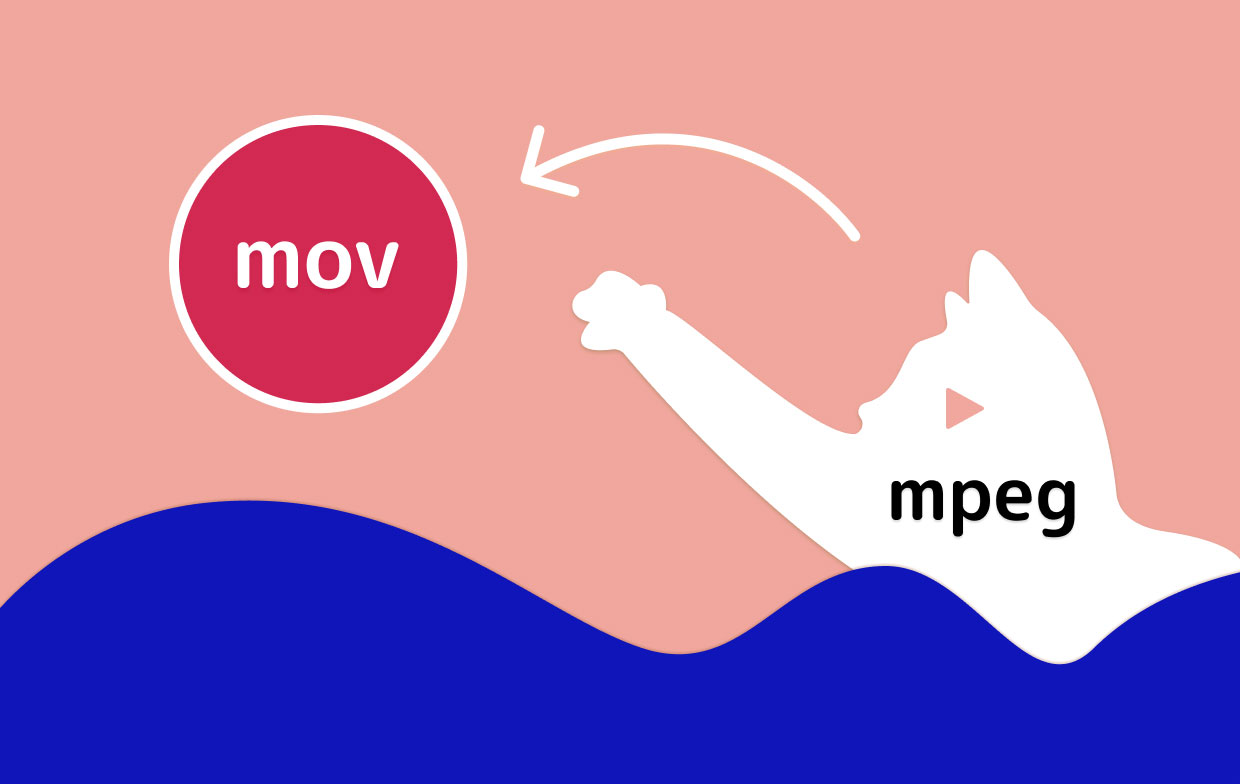
MPEG形式は本質的により厳格な標準を使用するため、MPEGファイルを使用するアプリや開発者は少なくなります。 MOV形式は多くのビデオおよびオーディオコーデックをサポートしていますが。 また、MOVの方が品質が高いため、MPEGファイルをMOVに変換することを好む人もいます。
パート2。Mac/PCWinでMPEGをMOVに変換する[推奨ツール]
数回クリックするだけでさまざまなファイルを簡単に変換できるツールをお探しですか? その後、あなたは間違いなくあなたが必要とする正しい記事にたどり着きました。
MPEGファイルを変換するために使用できる最高のツールを知りたいなら、答えはiMyMac動画変換です。この変換ツールは、あなたが本当に体験したい驚きに満ちています。
ビデオ/オーディオまたは任意のタイプのメディアを、選択に応じて元の形式から別の形式に変換するという主な機能から始めます。また、このコンバーターには非常に多くのフォーマットが用意されているので、簡単にMPEGをMOVに変換することができます。
iMyMac 動画変換で3種類の出力形式があります:動画、音声とGIF。変換する前に、解像度を選択したり、MPEGファイルにいくつかの効果を作成することができます。

したがって、この強力なMPEGからMOVへのコンバーターの使用方法について詳しく知りたい場合は、次の手順に従ってください。
- コンバーターを起動した後、アカウントにログインします。
- 変換するMPEGビデオを選択し、ウィンドウにドラッグします。
- 「フォーマットを変換します」をタップして、MOV形式を選択します。
- あなたが設定を調整した後、「保存」をクリックします。
- 変換を開始するには、単に「変換」ボタンをクリックします。
- 「最近のプロジェクト」のオプションで変換されたファイルを見つけます。
手間や中断なしに、MPEGをMOVやその他のメディア形式に簡単に変換できるようになりました。

さらに、このiMyMac 動画変換はメディアやビデオを編集し、より綺麗で素晴らしいものにすることができます。ファイルをカット、トリミング、またはエフェクトを追加することができます。そして最後に、この変換ソフトはアプリでファイルをストリーミングして見ることもできます。つまり、MOVビデオを見たりストリーミングするためだけに、アプリを終了して別のプレーヤーを開く必要はありません。
パート3。無料オンラインでMPEGをMOVに変換するトップ4の方法
常に準備をしたい他の人々のために、いつでもバックアップ計画としてオンラインコンバーターを使うことができます。 オンラインコンバーターはインターネットで検索できるため、これらのオンラインコンバーターを使用するときに他のコンピューターを使用できます。
ただし、使用するのは非常に便利ですが、オンラインコンバーターが生成する品質は、一部のオフラインツールを使用した場合の品質ほど良くありません。 そのため、オンラインコンバーターの代わりにiMyMac動画変換ソフトウェアを使用することをお勧めします。
しかし、まだオンラインMPEGからMOVへのコンバーターをしたい場合は、我々はすべてのテストを行っているこれらのトップ4の無料の方法を参照することができます。
- Freeconvert – freeconvert.comサイトは、ウイルスのない迅速で安全な方法を選択したい場合に使用できる優れた代替ツールです。 Freeconvertは、その名前が示すように、無料で使用でき、すべての国で利用できます。
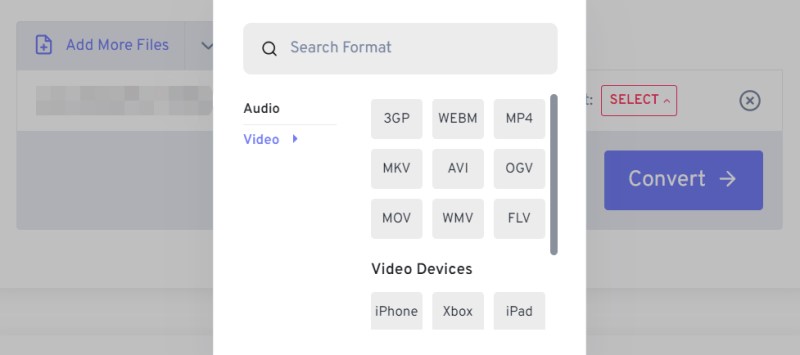
- iMyMac無料&オンライン動画変換 – iMyMac動画変換に似たものが必要な場合は、姉妹のオンラインコンバーターiMyMac無料&オンライン動画変換を使用できます。それは、オンラインでMPEGをMOVに変換するための完全な無料サービスを提供します。隠しソフトウェアをダウンロードさせず、ファイルの品質を損なうことなく高速ファイル変換を楽しむことができます。

- Cloudconvert –これは、MPEGをMOVやその他の形式に変換するためにも使用できる優れたオンラインコンバーターでもあります。 Clouconvert.comの変換プロセスは単純で、非常に効率的に使用できます。
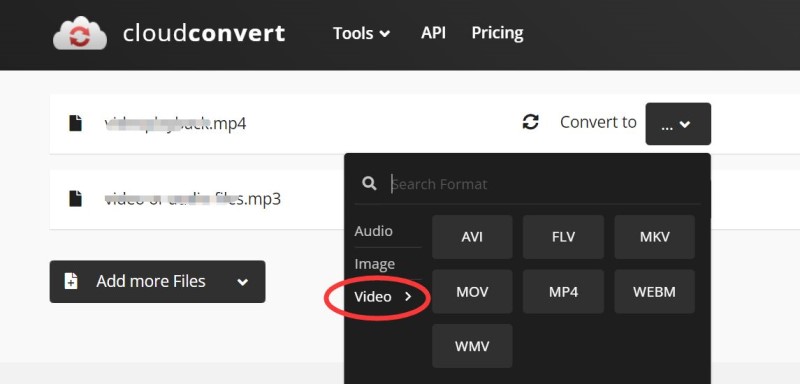
- Zamzar –もちろん、このトップオンラインMPEGからMOVへのコンバーターであるを見逃してはなりません。 Zamzarは理由もなくトップのオンラインコンバーターではありません。 実際、すべてのユーザーに提供できる機能により、他のユーザーの中で最高であることが何百万ものユーザーに証明されています。変換後、さまざまなデバイスでMOVビデオを見ことができます。
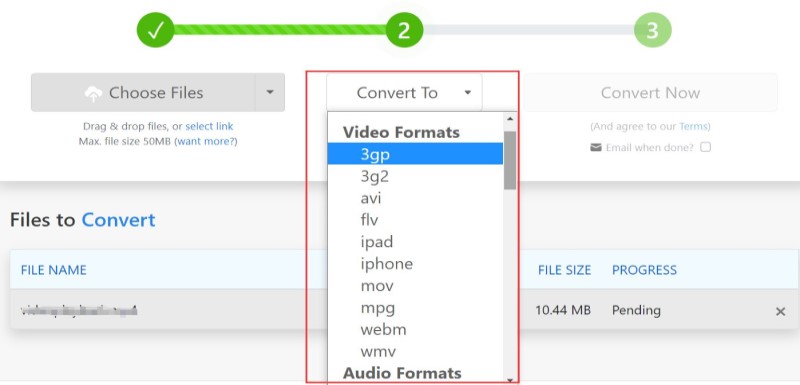
結論
あるフォーマットからあるフォーマットへファイルを変換するのに最適なオンラインコンバータはたくさんありますが、iMyMac動画変換を使用することに勝るものはまだありません。
これで、MPEGとMOVの違いやMPEGをMOVに変換する方法を知ることができ、MOV形式を受け入れるメディアプレーヤーやデバイスに変換したファイルを使用することができるようになりました




